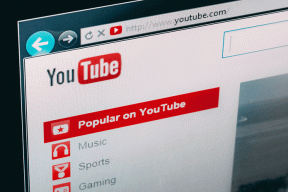13 formas de solucionar el problema de la pantalla negra de Genshin Impact en Windows 10 – TechCult
Miscelánea / / July 29, 2023
El misterio aguarda en cada rincón del aventurero y mágico valle de Teyvat, incluso en forma de errores. La exploración de mundo abierto en el impresionante paisaje de Genshin Impact capturó los corazones de millones. Lamentablemente, es lamentable que haya tropezado con un obstáculo que borró los colores vivos de esta vista atractiva. Muchos usuarios han expresado recientemente su preocupación por la ventana de pantalla negra que aparece en Genshin Impact y el artículo de hoy lo guiará sobre cómo solucionarlo. ¡Empecemos!

Tabla de contenido
Cómo solucionar el problema de la pantalla negra de Genshin Impact
Tan pronto como se carga Genshin Impact en la PC, la pantalla se vuelve completamente negra. Aunque puede ver el cursor y escuchar la música de fondo, hay una ausencia total de imágenes o gráficos en su pantalla mientras intenta jugar el juego. Lea más para saber cómo solucionar esto.
Respuesta rápida
Para corregir el error, ejecute Genshin Impact como administrador y bajar el juego resolución de pantalla y configuración de gráficos.
1. Lanzamiento Impacto Genshin y presiona Esc para abrir el Menú de Paimon.
2. Clickea en el icono de engranaje, seguido por Gráficos.
3. Haga clic en Calidad de los gráficos y configúralo en Bajo.
4. Haga clic en Modo de visualización en el menú principal y configúrelo en 1280x720 o 1280x1024.
Causas del problema de la pantalla negra de Genshin Impact
Estas son las posibles razones que podrían estar causando la repentina desaparición del contenido del juego, los personajes y elementos durante las diferentes fases del juego, como durante el lanzamiento, las pantallas de carga o las transiciones entre áreas
- GPU obsoleta
- Hardware incompatible
- Conflictos de software
- Configuración incorrecta del juego.
Antes de continuar con el método, eche un vistazo rápido a ¿Cuáles son los requisitos de PC para jugar Genshin Impact? y compáralo con la configuración de la PC en la que intentas jugar el juego. Si el sistema no cumple con los requisitos mínimos de hardware, es posible que veas una pantalla negra mientras cargas el juego. Además, asegúrese de que ningún componente de hardware esté dañado o defectuoso.
Método 1: métodos básicos de solución de problemas
Si su PC es lo suficientemente compatible con el juego, comencemos con métodos simples de solución de problemas para solucionar el error de manera fácil y rápida.
Método 1A: reinicie Genshin Impact, luego PC
A veces, es solo una pequeña falla temporal que provoca un retraso en el juego. Salga del juego por completo, cierre el iniciador de Epic Games y vuelva a iniciarlo.
Si no ayuda, reinicie la PC. Esto permite que todos los archivos se carguen una vez más utilizando los recursos del sistema, resolviendo todo tipo de problemas menores.
Método 1B: Solucionar problemas de conectividad a Internet
Como juego en línea, una conexión a Internet estable es uno de los requisitos principales para jugar a Genshin Impact. Verifique la velocidad de Internet en su dispositivo. Si encuentra alguna forma de discrepancia, corríjala. Puede consultar nuestra guía sobre ¿Conexión a Internet lenta? ¡10 maneras de acelerar tu Internet!

Método 1C. Cerrar aplicaciones en segundo plano
Le sugerimos que cierre todas las tareas en segundo plano que no sean necesarias. Esto permite que Genshin Impact utilice al máximo los recursos del sistema y, por lo tanto, resuelva potencialmente el problema de la pantalla negra. Consulte nuestra guía sobre Evita que las aplicaciones se ejecuten en segundo plano en Windows 10.

Método 1D: Ejecute Genshin Impact Game como administrador
Genshin Impact busca múltiples permisos del sistema para funcionar sin problemas y negarlos podría causar un mal funcionamiento del juego. Puedes intentar ejecutar el juego en modo administrativo. Siga los pasos que se mencionan a continuación:
1. En el escritorio, haga clic derecho en el Lanzador de juegos épicos atajo.
Nota: También puede navegar hasta el directorio de instalación (archivo GenshinImpact.exe) en el Explorador de archivos y hacer clic derecho sobre él.
2. Seleccionar Propiedades y pasar a la Compatibilidad pestaña
3. En el Ajustes sección, marque la casilla de verificación junto a Ejecute este programa como administrador.
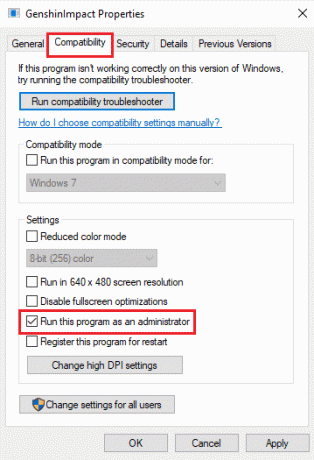
4. Haga clic en Aplicar y luego en DE ACUERDO para ejecutar el juego como administrador.
Método 2: cambiar la configuración de DPI
DPI o puntos por pulgada, se refiere al nivel de sensibilidad de un mouse o un dispositivo de puntero. Las configuraciones más altas de DPI dan como resultado un movimiento más rápido del cursor, mientras que las configuraciones más bajas conducen a movimientos más lentos y precisos. A veces, estas configuraciones también afectan el funcionamiento del juego.
1. Lanzar el Explorador de archivos.
2. Copie la dirección y péguela en la barra de direcciones del Explorador de archivos:
C:\Archivos de programa\Genshin Impact\Juego de Genshin Impact.
3. Haga clic derecho en el GenshinImpact.exe archivo y haga clic en Propiedades.
4. Mover a la Compatibilidad pestaña y en la Ajustes sección, haga clic en Cambiar la configuración alta de DPI.

5. Bajo Anulación de escalado de DPI alto, marque la casilla de verificación junto a Anular el comportamiento de escalado de DPI alto.
6. En el Escalado realizado por: menú desplegable, seleccione Sistema.
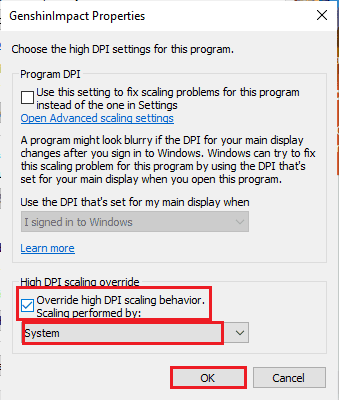
7. Haga clic en Aplicar seguido por DE ACUERDO para guardar los cambios.
Lea también: Cómo jugar Genshin Impact: Guía para principiantes
Método 3: cambiar la configuración del juego
También hay algunas configuraciones en el juego que puedes modificar para deshacerte del problema de la pantalla negra en Genshin Impact. Existe una alta probabilidad de que esta configuración sea incompatible con el hardware para ejecutar el juego sin problemas.
Método 3A: configuración de gráficos de menor impacto de Genshin
De forma predeterminada, Genshin Impact está configurado en gráficos altos para garantizar que los jugadores experimenten lo mejor de las animaciones, los personajes y las imágenes del juego. Sin embargo, si la PC no admite gráficos tan altos, esto podría desencadenar el problema de la pantalla negra.
1. Lanzamiento Impacto Genshin y presiona Esc en el teclado para abrir la Menú de Paimon.
2. Clickea en el icono de engranaje en la esquina superior derecha.
3. Elegir Gráficos de la lista de opciones.
4. Haga clic en Calidad de los gráficos y configúralo en Bajo.
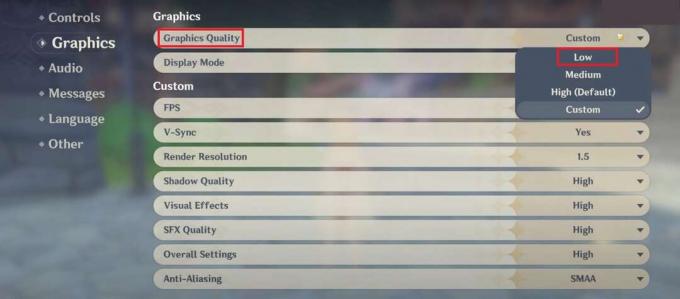
Método 3B: cambiar la resolución de la pantalla
Puede haber diferencias entre la resolución de pantalla predeterminada para Genshin Impact y la de su PC. Puede ser por eso que la pantalla se desvanece cuando se inicia el juego. Siga los pasos que se mencionan a continuación para cambiarlo.
1. En el mismo Configuración de gráficos menú en Genshin Impact, haga clic en Modo de visualización.
2. Seleccione cualquiera 1280x720 o 1280x1024, dependiendo de la resolución de pantalla de la PC.

Método 4: Actualizar Juego de impacto Genshin
Una versión desactualizada del juego es propensa a errores y fallas, lo que puede hacer que el problema vuelva a la pantalla. Siga los pasos que se mencionan a continuación para actualizar Genshin Impact.
1. Abre el Lanzador de juegos épicos
2. Clickea en el perfil en la esquina superior derecha y elija Ajustes.

3. Marque la Permitir actualizaciones automáticas opción en el GESTIONAR JUEGOS sección.

Si hay actualizaciones para el juego, se instalarán automáticamente en el juego.
Lea también: Pasar la antorcha en Far Cry 6: Guía de búsqueda del tesoro
Método 5: use una tarjeta gráfica nativa
Es innegable que una tarjeta gráfica dedicada tiene una gran capacidad y, cuando se instala en el sistema, solo permite una experiencia de juego fluida, especialmente para juegos tan exigentes. Sin embargo, también podría ser lo contrario en algunos casos. Desactivemos la GPU dedicada y usemos la nativa para el juego en modo de ahorro de energía.
1. Lanzar el Ajustes aplicación en la PC y haga clic en Sistema.
2. Ahora haga clic en Mostrar, seguido por Configuración gráfica en el Múltiples pantallas sección.
3. Clickea en el Navegar botón.
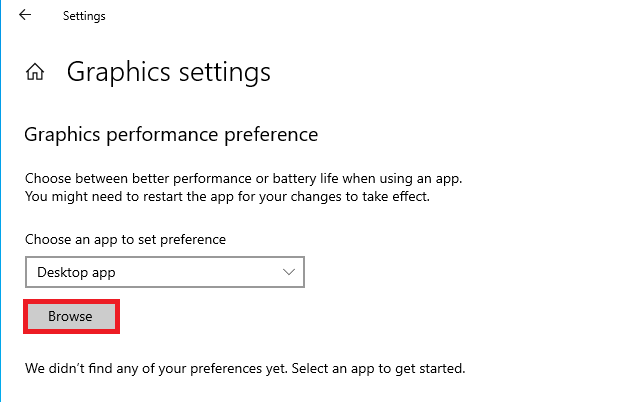
4. Navega por el GenshinImpact.exe archivo, selecciónelo y haga clic en el Agregar botón.

5. Haga clic en Opciones bajo el GenshinImpact aplicación
6. Selecciona el Ahorro de energía opción en el Preferencia de gráficos ventana, seguida de Ahorrar.

Método 6: actualizar/retroceder controladores de GPU
Ahora, si el método anterior no ayudó, podría deberse a controladores de GPU obsoletos en la PC. Actualizar el mismo podría ayudar, para lo cual puede seguir nuestra guía en 4 formas de actualizar los controladores de gráficos en Windows 10.

Si cree que el problema con los controladores de gráficos se inició después de una actualización, puede intentar revertir la actualización a la versión en la que era más estable. Siga las instrucciones dadas en nuestra guía sobre Cómo revertir los controladores en Windows 10.

Método 7: reinstalar los controladores de GPU
Si lo mismo no solucionó el problema, también puede desinstalar y luego reinstalar el controlador de gráficos. Esto ayudaría a eliminar todos los errores menores asociados con el controlador y ayudaría a generar una imagen visual adecuada. Consulte nuestra guía sobre Cómo desinstalar y reinstalar controladores en Windows 10.
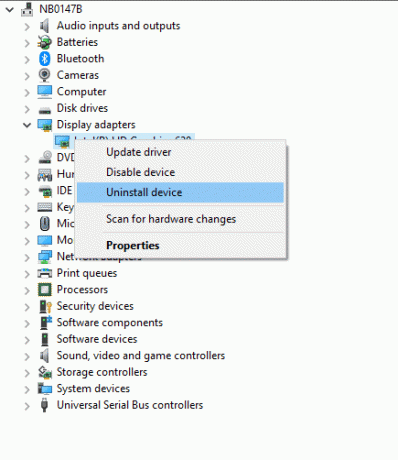
Método 8: limitar la frecuencia de actualización (para usuarios de NVIDIA)
Las frecuencias de actualización más altas mejoran la experiencia de juego, ya que minimiza los retrasos y mejora los marcos. Sin embargo, esto también puede dar lugar a veces a una pantalla negra en juegos como Genshin Impact. Los usuarios que tengan instalada una tarjeta gráfica NVIDIA en su PC, sigan los pasos que se mencionan a continuación:
1. Haga clic con el botón derecho en el escritorio y elija Panel de control de NVIDIA del menú.

2. Haga clic en Mostrar, seguido por Cambiar resolución.
3. Haga clic en Frecuencia de actualización y seleccione 60 Hz.
Nota: Si utiliza una tarjeta gráfica AMD, puede cambiar la Supervise la frecuencia de actualización directamente en Windows 10 ajustes.
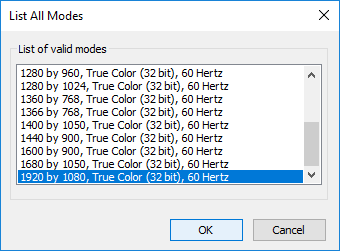
Método 9: deshabilitar el modo de ahorro de energía
A menudo, los usuarios configuran la PC en el modo de ahorro de energía máximo para ahorrar batería. Sin embargo, esto afecta el juego, ya que las imágenes pueden reducirse drásticamente y, en ocasiones, provocar que la pantalla se apague. Siga los pasos que se mencionan a continuación:
1. Lanzar el Panel de control aplicación
2. Haga clic en Opciones de poder en el menú.
3. En el plan seleccionado sección, haga clic en Cambiar la configuración del plan.
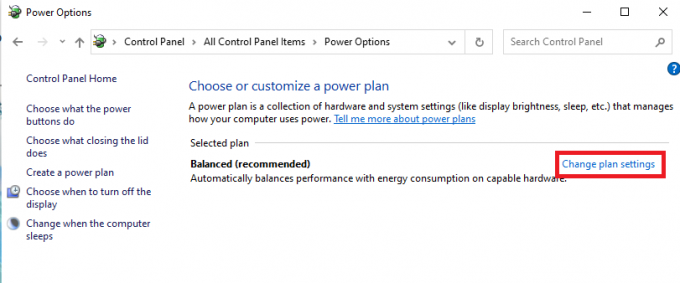
4. Haga clic en Cambiar la configuración avanzada de energía.
5. Ampliar la PCI-Express opción y luego expanda la Administración de energía de estado de enlace opción.

6. Clickea en el Máximo ahorro de energía opción junto a En la batería.
7. Seleccionar Apagado en el menú desplegable.
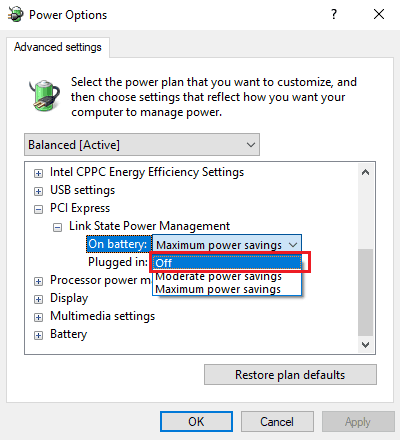
8. Haga clic en Aplicar y luego en DE ACUERDO.
Lea también: ¿Cuáles son los Mejores Juegos Multiplataforma Gratis?
Método 10: Lista blanca de Genshin Impact en el Firewall de Windows
Firewall de Windows supervisa el tráfico de red entrante y saliente en una PC y la protege del acceso no autorizado. Sin embargo, este límite establecido para juegos como Genshin Impact puede causar problemas en su ejecución. Puedes permitir que el juego esté exento del Firewall. Consulte nuestra guía sobre Permitir o bloquear aplicaciones a través del Firewall de Windows para hacerlo

Método 11: Realice un inicio limpio para identificar y desinstalar aplicaciones en conflicto
Suponga que tiene muchas aplicaciones sin usar en el dispositivo o cree que alguna de las instaladas recientemente está en conflicto con el juego Genshin Impact. En ese caso, es recomendable desinstalarlos. Un mayor uso de los recursos del sistema, como la memoria o la CPU, por parte de estas aplicaciones también podría afectar el juego. Entonces, primero, realice un inicio limpio y luego desinstale dichas aplicaciones.
1. Sigue nuestra guía sobre Cómo realizar un arranque limpio en Windows 10.

2. Ahora presiona Tecla de Windows + I lanzar Ajustes.
3. Haga clic en aplicaciones, Y debajo Aplicaciones y características, elija el que desea desinstalar.
Nota: Hemos elegido CCleaner como ejemplo.

4. Hacer clic Desinstalar botón para quitarlo.
Método 12: Póngase en contacto con el equipo de soporte de Genshin Impact
Si aún ve la pantalla negra en Genshin Impact, puede intentar comunicarse con el equipo de soporte de Genshin Impact. Pueden brindarle más información sobre el error y ayudarlo a solucionarlo.
1. Abre el página oficial del juego Genshin Impact. en un navegador.
2. Haga clic en la pantalla y una vez que se cargue la página, desplácese hacia abajo y haga clic en el Contáctenos opción.

3. Será redirigido a la página de correo electrónico. Proporcione los detalles y espere su respuesta.
Método 13: reinstalar el juego Genshin Impact
Como último recurso, te sugerimos que desinstales y reinstales el juego. Esto cargaría nuevos archivos para el juego y corregiría todas las formas de errores que podrían haber afectado los archivos del juego.
1. Primero desinstalar el juego Genshin Impact.
2. Abre el Lanzador de juegos épicos desde el escritorio.
3. Navegar a la Biblioteca pestaña en el panel izquierdo.
4. Clickea en el Instalar opción en el Impacto Genshin juego.

5. Seleccione la ubicación de instalación utilizando el NAVEGAR y luego haga clic en el botón INSTALAR botón.

6. Siga las instrucciones en pantalla para reinstalar el juego en su PC.
Recomendado: Cómo hacer daño cuerpo a cuerpo a las estructuras en Fortnite
Esperamos que este artículo te haya ayudado a solucionar Pantalla negra de Genshin Impact asunto. Si tiene alguna consulta o sugerencia para nosotros, háganoslo saber en el cuadro de comentarios a continuación. Para solucionar este tipo de errores en los juegos, manténgase conectado a TechCult.
Henry es un escritor tecnológico experimentado apasionado por hacer que los temas tecnológicos complejos sean accesibles para los lectores cotidianos. Con más de una década de experiencia en la industria de la tecnología, Henry se ha convertido en una fuente confiable de información para sus lectores.